آموزش استفاده از آی مسیج برای اندروید به بهترین روش ممکن
آیا ممکن است از آی مسیج برای اندروید هم استفاده کرد؟ با ما همراه باشید تا راهنمای کامل استفاده از ای مسیج در سامسونگ، شیائومی و… را به شما بگوییم.
هر چند که اگر از نظر قیمت گوشی محدودیتی ندارید برای بهرمندی از این قابلیت داشتن آیفون بهتر است، اما اگر گوشی اندروید دارید هم نحوه نصب آی مسیج روی اندروید را به شما آموزش خواهیم داد تا این حبابهای آبی جذاب در گوشی شما هم نمایش داده شوند.
آی مسیج برای اندروید و دلیل محبوبیت آن
یکی از تفاوتهای اصلی بین ای او اس و اندروید ، بهرهمندی از برنامه پیامرسان iMessage به طور پیشفرض است. این برنامه یکی از محبوبترین پیامرسانهای دنیاست که به خاطر امنیت بالا و رابط کاربری زیبا طرفداران بسیاری دارد.
البته در مورد این موضوع که آی مسیج چیست پیش تر در مقالهای دیگر صحبت کردهایم؛ بنابراین، وقت شما را نمیگیریم و به اصل موضوع میپردازیم.
متاسفانه کاربران گوشی اندرویدی مانند سامسونگ، شیائومی یا پیکسل، این برنامه را ندارند؛ به این دلیل که اپل بنابر سیاست خود، قصد دارد کاربران را در اکوسیستم خود نگه دارد تا آنها گوشی آیفون ، مک و آیپد را بخرند.
اما سؤال اصلی این است که آیا میتوان iMessage را روی اندروید نصب کرد؟ اگر کوتاه و مختصر پاسخ دهیم: خیر، نمیشود! منظور ما این است که شما نمیتوانید نسخه رسمی این برنامه را در گوگل پلی یا مارکت اندرویدی دیگری پیدا کنید. اما نگران نباشید، گاهی میتوان با چند ترفند تکنولوژی را دور زد!
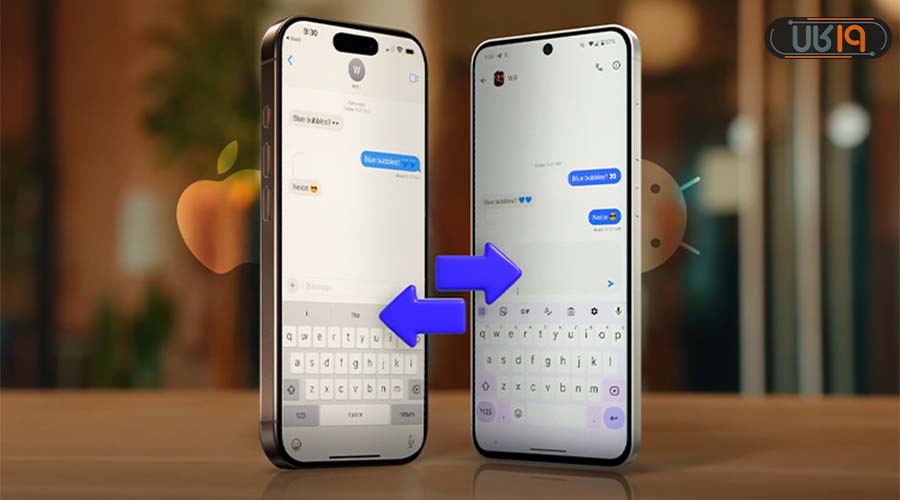
قبلاً در مورد نحوه فعال کردن ای مسیج در آیفون صحبت کرده بودیم، ولی این بار میخواهیم به سراغ گوشیهای اندرویدی برویم و روش دانلود ای مسیج اندروید و کار با آن را بررسی کنیم.


نحوه شبیه سازی iMessage در اندروید
ما در اینجا چند روش غیررسمی را پیدا کردهایم که به شما این امکان را میدهند که از iMessage برای اندروید استفاده کنید.
اگر دنبال راهی هستید که iMessage را روی گوشی اندرویدی (مثل سامسونگ، شیائومی یا گوگل پیکسل) نصب کنید، سه اپلیکیشن Beeper Mini، AirMessage و BlueBubbles بهترین گزینههای موجود هستند. هر کدام از این برنامهها روش خاص خود را برای آوردن iMessage به اندروید دارند، اما نیاز به تنظیمات و گاهی سختافزار اضافی (مثل مک) دارند. در ادامه، نحوه استفاده از هر کدام را مرحله به مرحله توضیح میدهیم.
Beeper Mini یکی از سادهترین روشهای نصب iMessage روی اندروید
این برنامه یک اپلیکیشن اندرویدی است که با مهندسی معکوس پروتکل iMessage، امکان ارسال و دریافت پیامهای iMessage را بدون نیاز به سرور مک فراهم میکند. در واقع، Beeper Mini پروتکل این برنامه اپل را هک کرده و حتی پیامها را هم با رمزنگاری سرتاستری ارسال میکند و این کلیدهای زمزنگاری تنها روی گوشی خود شما ذخیره میشود.
برای استفاده از این برنامه نیازی به اپل آیدی ندارید، اما اگر بتوانید به ساخت اپل آیدی با گوشی اندروید اقدام کنید، بعداً میتوانید این پیامها در دستگاههای اپل سینک کنید. برخی از قابلیتها مانند، تیک خوانده شدن پیام، تایپینگ، واکنشها و ویرایش و حذف پیام در این برنامه پشتیبانی میشوند، اما برخی از ویژگیها مانند افکتهای تمامصفحه متاسفانه کار نمیکنند.
نکاتی که قبل از راهاندازی باید بدانید:
- هزینه: بعد از ۷ روز آزمایشی رایگان، ماهی ۱.۹۹ دلار هزینه دارد.
- محدودیتها: امکان ارسال موقعیت مکانی، افکتهای تمامصفحه و اپهای iMessage وجود ندارد. FaceTime هم پشتیبانی نمیششود.
- پایداری: اپل سعی کرده Beeper Mini را مسدود کند، اما Beeper راهحلهایی برای ادامه کار خود پیدا کرده است. با این حال، احتمال گاهی قطعی وجود دارد.
- امنیت: Beeper ادعا میکنه پیامها رمزنگاریشدهان و اطلاعات شما روی سرورهای خودش ذخیره نمیشود. با این حال، چون این اپ غیررسمی است، احتمالات را در نظر بگیرید.
مراحل راهاندازی:
- این برنامه را از طریق لینکی که در ادامه قرار میدهیم، از گوگل پلی دانلود کنید.
- بعد از بار کردن برنامه، حساب گوگل خود را وارد کنید.
- اجازه دسترسی به موارد خواسته شده مانند مخاطبین را به برنامه بدهید.
- اگر اپل آیدی ندارید، برنامه به صورت خودکار شماره شما را به iMessage وصل میکند. توجه کنید که با این روش پیامها با دستگاههای اپل سینک نمیشوند.
- اگر هم اپل آیدی دارید، آن را وارد کنید تا بعداً اگر آیفون خریدید، پیامها را از دست ندهید.
- در این مرحله اپلیکیشن iMessage شما را قبول میکند و میتوانید با این برنامه پیام بفرستید؛ به عبارتی، پیامهایی که به آیفوندارها میفرستید، به رنگ آبی نمایش داده میشوند.
AirMessage؛ نیاز به داشتن مک
برای شروع استفاده از iMessage برای اندروید باید به یک کامپیوتر مک دسترسی داشته باشید. به این دلیل که این روش متن باز است و برای استفاده از iMessage روی اندروید لازم است از مک به عنوان سرور استفاده شود تا بتواند پیامهای ایمسیج را از سرورهای اپل دریافت کند.
توجه داشته باشید که این مراحل کمی پیچیده است و اگر حرفهای هستید، آن را امتحان کنید.
نکات قبل از راهاندازی:
- راهاندازی اولیه حدود ۱۰ الی ۲۰ دقیقه طول میکشد، اما بعد از چند سری، میتوانید آن را در ۱۰ دقیقه هم تنظیم کنید.
- امنیت این روش به این دلیل که روی مک اجرا میشود، بالاست.
- مک اگر خاموش شود، پیامها ارسال یا دریافت نمیشوند.
- اگر مک دارید، هزینه رایگان است.
مراحل نصب:
- ابتدا برنامه AirMessage Server for macOS را در Mac خود دانلود و نصب کنید.
- برنامه را به پوشه Application منتقل کرده و اجرا کنید.
- گزینه Connect an Account (Recommended) را بزنید و با حساب Google خود وارد شوید.

- علاوه بر این، باید چند مرحله دیگر را برای راهاندازی سیستم Mac اجرا کنید. به System Preferences رفته و Security & Privacy را انتخاب کنید.

- اکنون به برگه Privacy بروید، Automation را در برگه سمت چپ انتخاب کنید و روی آیکون Lock در گوشه سمت چپ پایین ضربه بزنید.
 سپس، رمز عبور خود را وارد کنید و کادر پیامها را در زیر AirMessage انتخاب کنید. دوباره گزینه lock را بزنید تا تغییرات اعمال شود.
سپس، رمز عبور خود را وارد کنید و کادر پیامها را در زیر AirMessage انتخاب کنید. دوباره گزینه lock را بزنید تا تغییرات اعمال شود. - پس از آن، باید دسترسی به Full Disk را فعال کنید. برای آن، به System Preferences > Security & Privacy > Privacy بروید و Full Disk Access را در نوار سمت چپ انتخاب کنید.

- دوباره گزینه Lock را بزنید، AirMessage را فعال کنید و دوباره روی قفل کلیک کنید تا تغییرات ذخیره شود.
- پس از راهاندازی مک، گام بعدی این است که گوشی اندروید خود را راهاندازی کنید. برای این کار، برنامه AirMessage را روی گوشی Android خود نصب کنید.
- با همان حساب وارد شوید (از گزینه Connect account استفاده کنید) همانطور که در Mac انجام دادید و روی نماد Chat در گوشه سمت راست پایین ضربه بزنید.

- پس از آن، باید شماره تلفن افرادی را که میخواهید iMessages برای آنها ارسال کنید، وارد کنید.
- هنگامی که از شما خواسته شد، روی Allow به منظور تایید ادغام گوشی سامسونگ و یا هر گوشی اندرویدی دیگر با Mac ضربه بزنید. حالا شما قادر خواهید بود برنامه آی مسیج برای اندروید را دریافت کنید.
این روش پاسخ شما به این سوال است که آیا میتوان یک ای مسیج اندروید داشت یا خیر؟ با این حال، ما یک راهحل راحت و در عین حال مؤثرتر برای مدیریت پیامهای اندرویدی شما از طریق رایانه شخصی داریم که در بخش بعدی به توضیح آن میپردازیم…
BlueBubbles iMessage
یک برنامه متن باز دیگر که مانند ایرمسیج که پیشتر معرفی کردیم، از مک به عنوان سرور استفاده میکند، با این تفاوت که ویژگیهای آن پیشرفتهتر است.
نکات مهم:
- راهاندازی BlueBubbles پیچیدهتر از AirMessage است و ممکن است ۱ ساعت طول بکشد.
- BlueBubbles متنباز بوده و پیامها از مک شما میگذرند؛ بنابراین، امنیت بالایی دارد. فقط لازم است که QR کد سرور را خصوصی نگه دارید.
- مثل AirMessage، نیاز به روشن بودن مک دارد. تنظیمات اولیه ممکن است برای کاربران غیرفنی سخت باشد.
- BlueBubbles بهروزتر از AirMessage است و مرتب ویژگیهای جدید به آن اضافه میشود.
مراحل راهاندازی:
- نیازمندیها: مک با macOS El Capitan یا جدیدتر. برای ویژگیهای پیشرفته (مثل ویرایش پیام)، macOS Ventura پیشنهاد میشود.
- ایجاد پروژه Firebase:
- یک حساب Google Firebase بسازید (رایگان).
- پروژه جدیدی در Firebase Console بسازید و تنظیمات آن رو طبق راهنمای BlueBubbles (در سایت bluebubbles.app) انجام بدهید.
- این پروژه برای ارسال نوتیفیکیشن به گوشی شما استفاده میشود.
- دانلود BlueBubbles Server: برنامه سرور BlueBubbles را از سایت رسمی (لینک آن را در محله قبل قرار دادهایم.) روی مک دانلود کنید.
- تنظیمات مک:
- دسترسی کامل به دیسک: طبق مسیر System Settings > Privacy & Security > Full Disk Access به BlueBubbles اجازه دسترسی دهید.
- روشن نگه داشتن مک: میتوانید از Amphetamine یا تنظیمات مک برای روشن ماندن دستگاه استفاده کنید.
- تنظیم Private API (اختیاری): برای ویژگیهای پیشرفته (مانند ایجاد گروه)، Private API را طبق دستورالعمل سایت فعال کنید.
- دانلود اپلیکیشن اندروید: اپلیکیشن BlueBubbles را از گوگل پلی نصب کنید.
- اتصال به سرور:
- سرور BlueBubbles را روی مک اجرا کنید و آدرس سرور (IP یا URL) و رمز عبور را کپی کنید.
- در اپلیکیشن اندرویدی، این اطلاعات را وارد کنید تا گوشی به سرور وصل شود.
- شروع چت: بعد از سینک، میتونید iMessage رو با تمام ویژگیهاش استفاده کنید.
برنامه مشابه آی مسیج برای اندروید
موقعیتهایی پیش میآید که میخواهید پیامهای متنی ارسال کنید یا اعلانهای گوشی اندرویدی خود را از طریق رایانه شخصی کنترل کنید. اینجاست که AirDroid Personal به همراه ایدهآل شما تبدیل میشود.
این نرمافزار با عنوان “برنامه شیک دسکتاپ از راه دور” مشهور شده است و یک روش تک کلیکی را برای کنترل تمام اعلانهای اندروید از کامپیوتر شما ارائه میدهد. این کنترلها شامل پیامهای متنی، برنامههای رسانههای اجتماعی و سایر خدمات پیام رسانی است که به شما فضایی برای انجام چند کار به طور همزمان را میدهد و بهرهوری شما را در همه جا افزایش میدهد.
همچنین، از این طریق میتوانید به صورت گروهی پیامک ارسال کنید و لیست تلفنهای مخاطبین خود را وارد کرده و شمارهگیری خودکار را با ویژگی Dialpad برای آنها تعریف کنید.
یکی دیگر از ویژگیهای برتر AirDroid این است که به شما این امکان را میدهد تا برنامههای کماهمیتتر را از نمایش در رایانه خود مسدود کنید. ناگفته نماند، میتوانید به راحتی از طریق رایانه شخصی خود تماس برقرار کنید و پاسخ دهید.
برخی دیگر از ویژگیهای قابل توجه آن نیز عبارتست از مدیریت فایل اندروید از کامپیوتر، کنترل از راه دور اندروید، انتقال فایل بین پلتفرم و بسیاری از موارد دیگر.
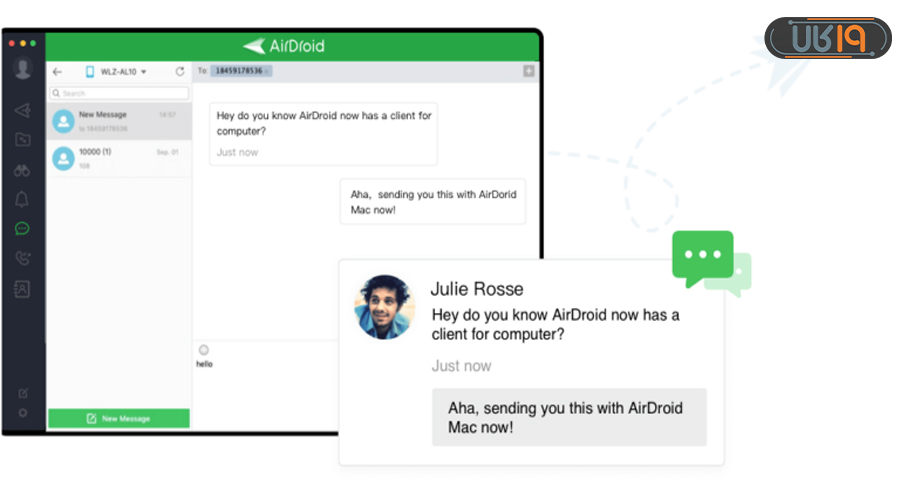
برای کنترل اعلان اندروید با استفاده از AirDroid مراحل زیر را دنبال کنید:
- پس از نصب، برنامه AirDroid Personal را در گوشی خود راهاندازی کنید و وارد سیستم شوید.
- به Me > Security & Remote Features بروید و این ویژگی را فعال کنید.

- در برگه پاپ آپ، Ok را بزنید تا اقدام خود را تأیید کنید

- اکنون، AirDroid Desktop Client را در رایانه شخصی خود نصب و راه اندازی کنید و با همان حساب وارد شوید.
- حالا، تا زمانی که گوشی موبایلتان آنلاین است، همه اعلانها را روی رایانه شخصی خود دریافت خواهید کرد.
- اگر میخواهید بررسی کنید که آیا برنامه به درستی کار میکند یا نه، به سادگی به Desktop Notif بروید. در برنامه AirDroid Personal روی Create a test notification ضربه بزنید.

- یک اعلان در رایانه شخصی خود دریافت خواهید کرد که نشان میدهد برنامه کار میکند.
در این مقاله به نحوه راه اندازی آی مسیج برای اندروید پرداختیم. اگر راه حل دیگری برای حل این مساله میشناسید در قسمت کامنت برای ما و دوستانتان بنویسید.







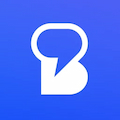
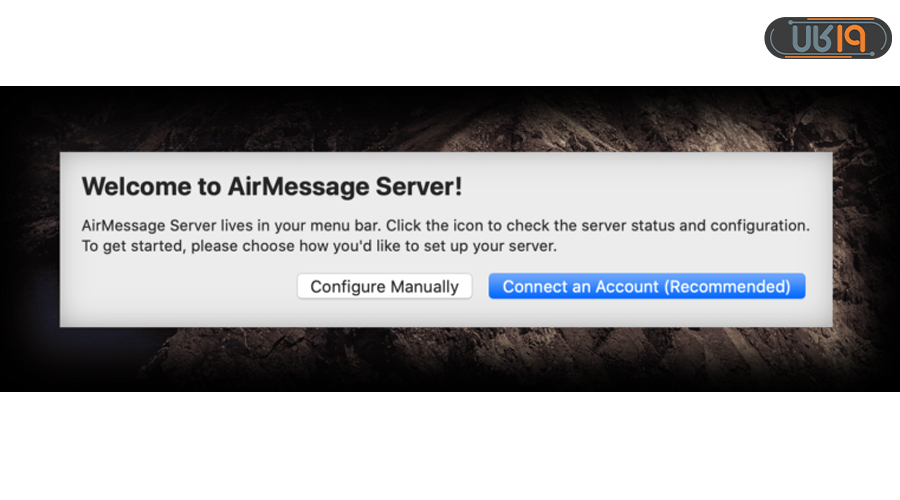
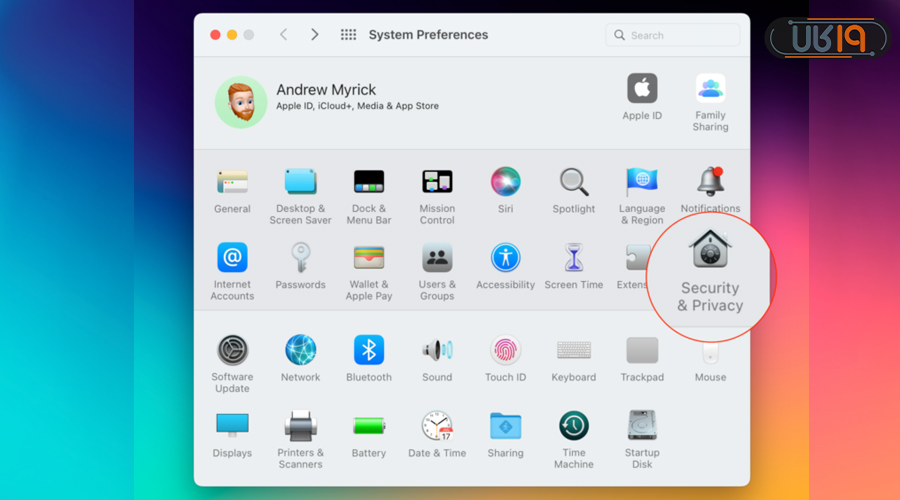
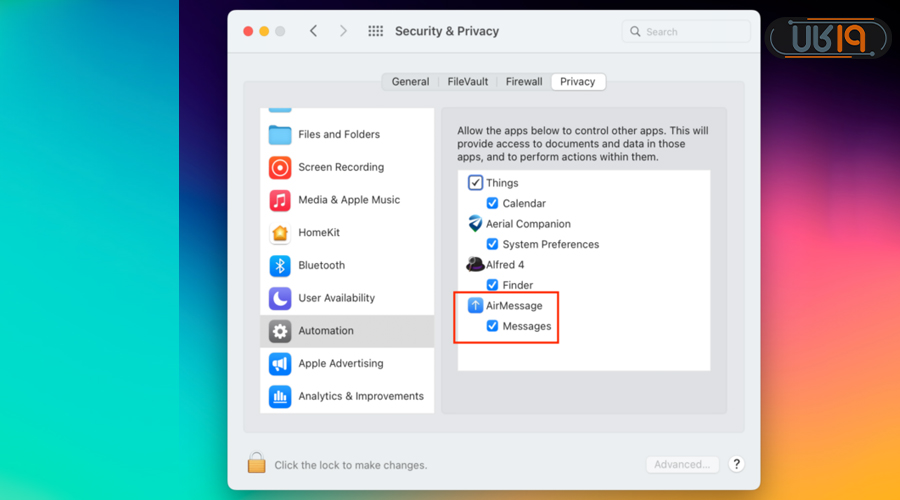 سپس، رمز عبور خود را وارد کنید و کادر پیامها را در زیر AirMessage انتخاب کنید. دوباره گزینه lock را بزنید تا تغییرات اعمال شود.
سپس، رمز عبور خود را وارد کنید و کادر پیامها را در زیر AirMessage انتخاب کنید. دوباره گزینه lock را بزنید تا تغییرات اعمال شود.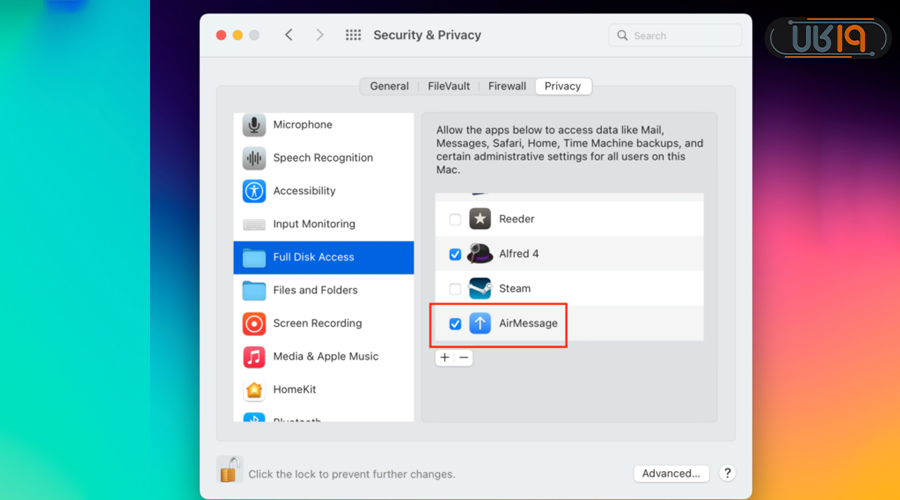
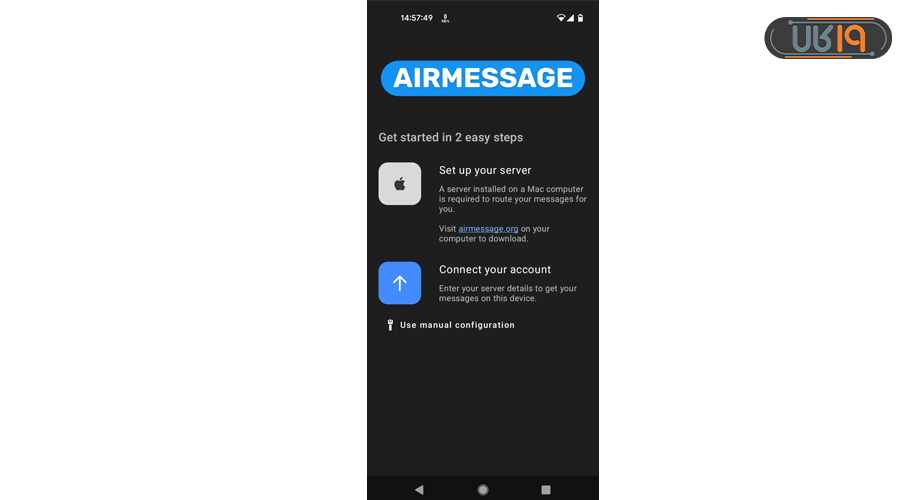
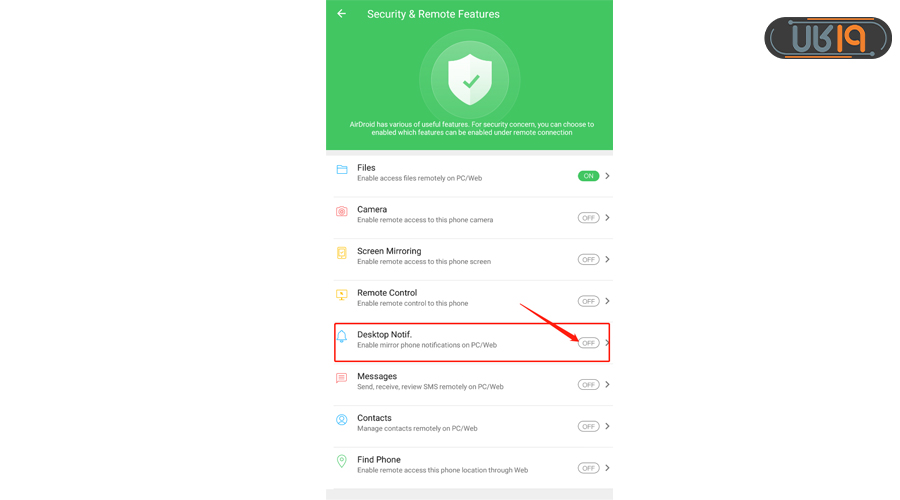
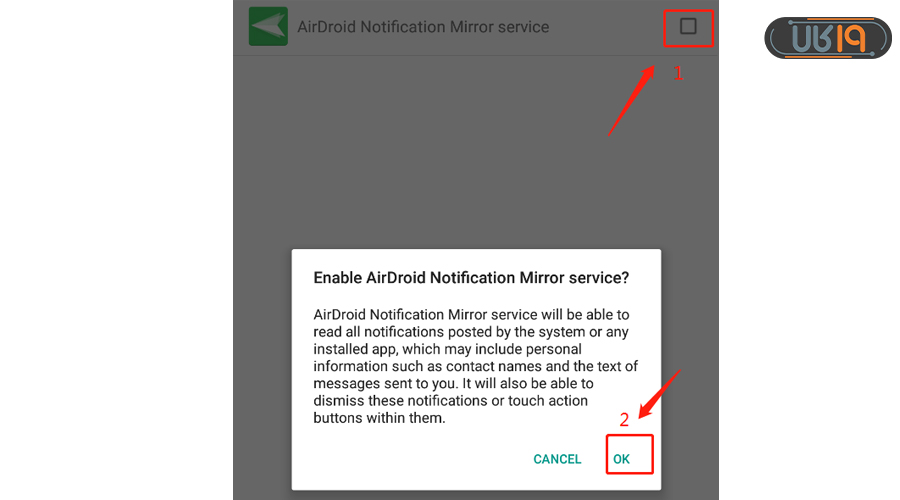
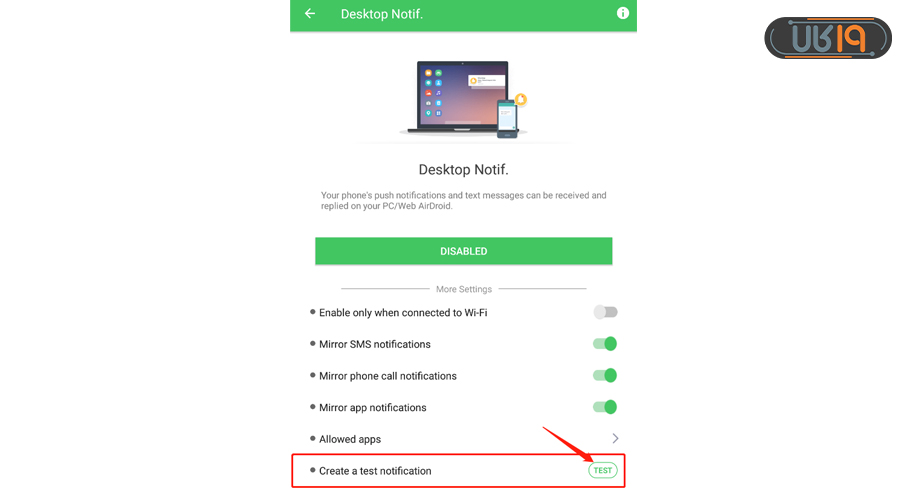


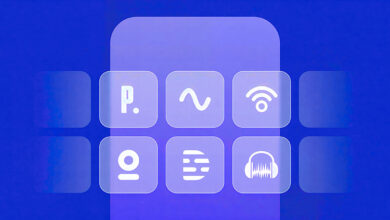

beeper رو نمیشه یجوری دانلود کرد ک پول نخواد؟ من مک ندارم اگ مک داشتم ک ایفون هم داشتم